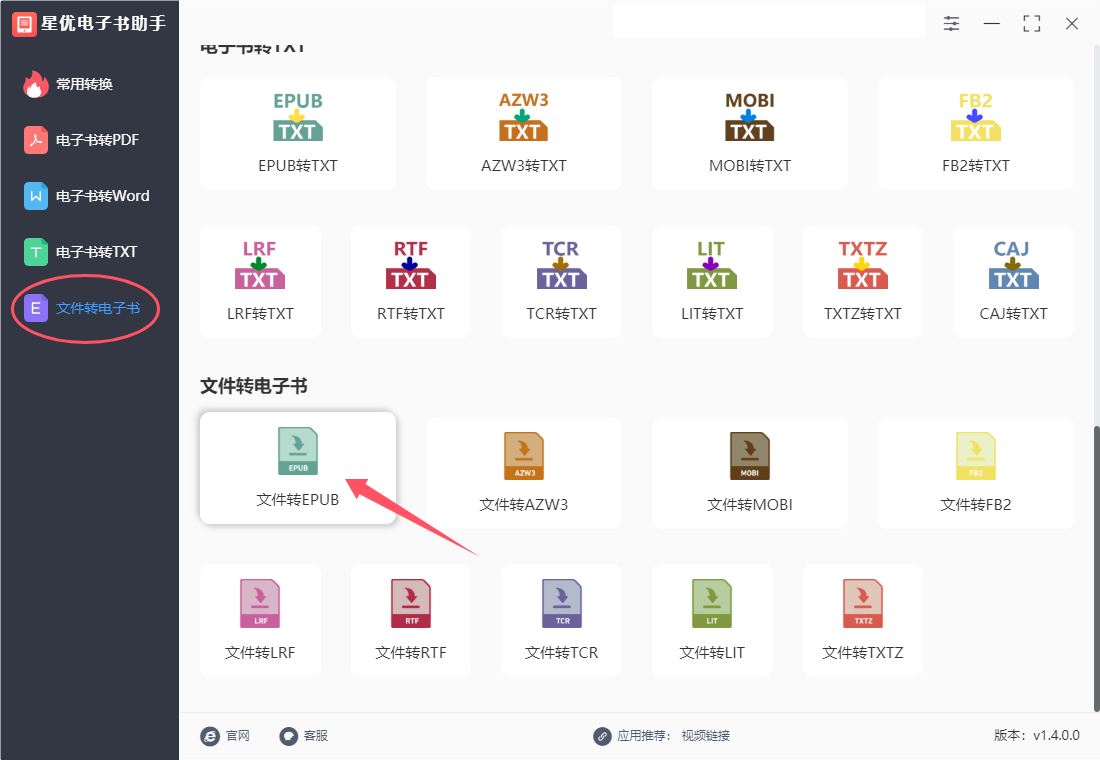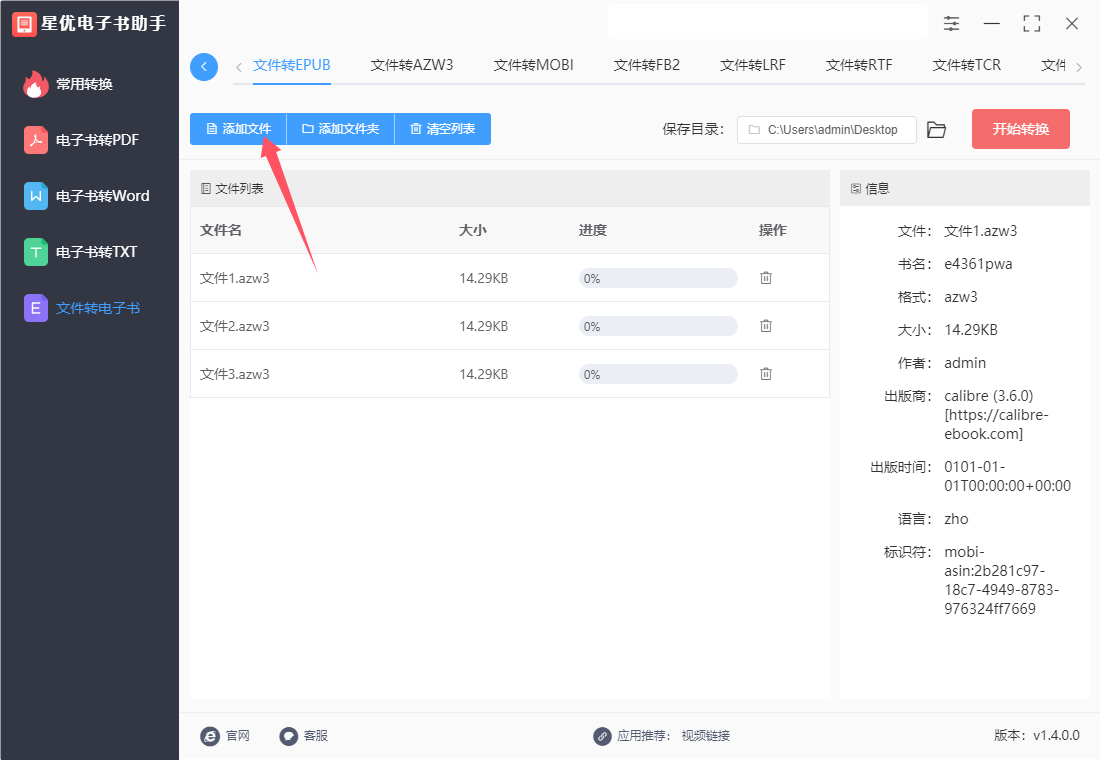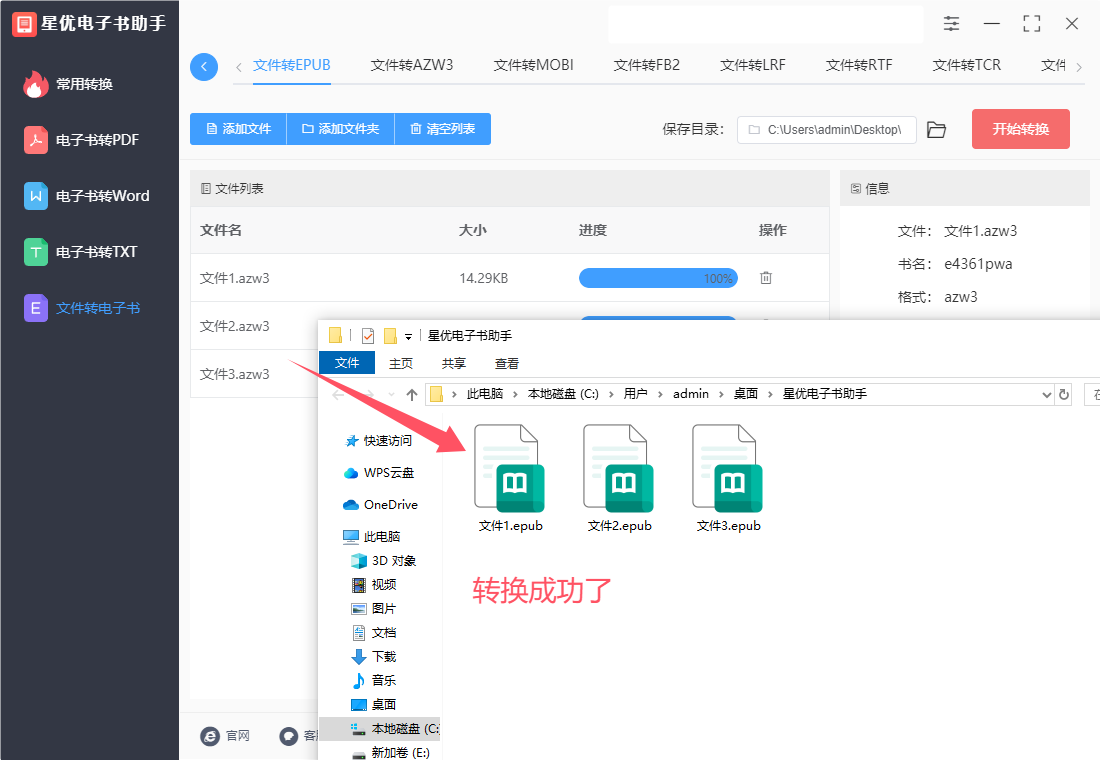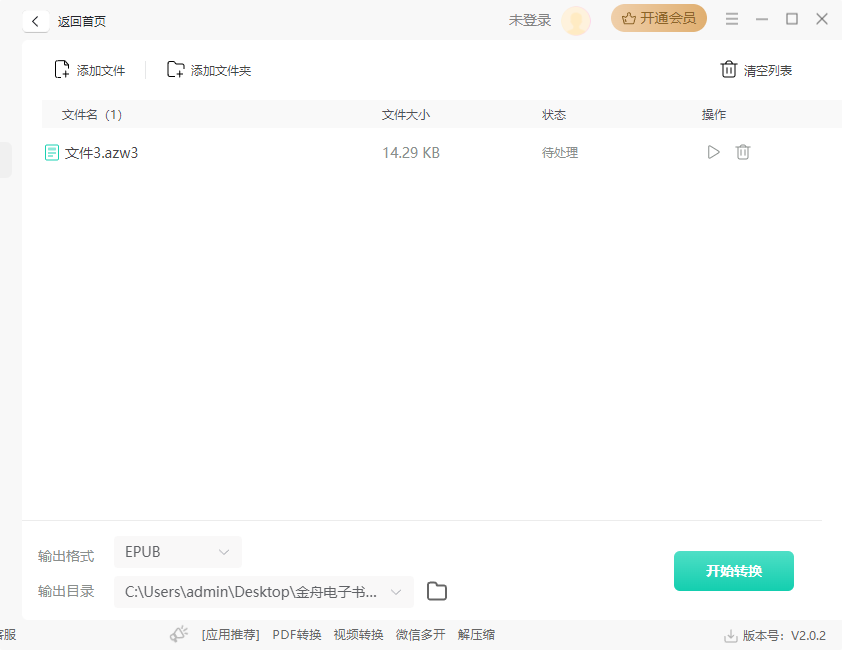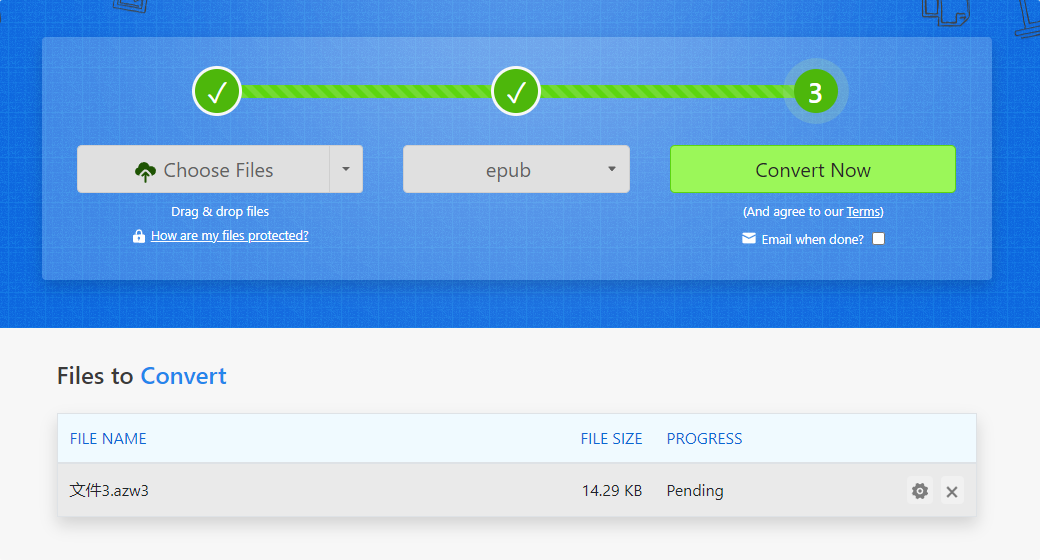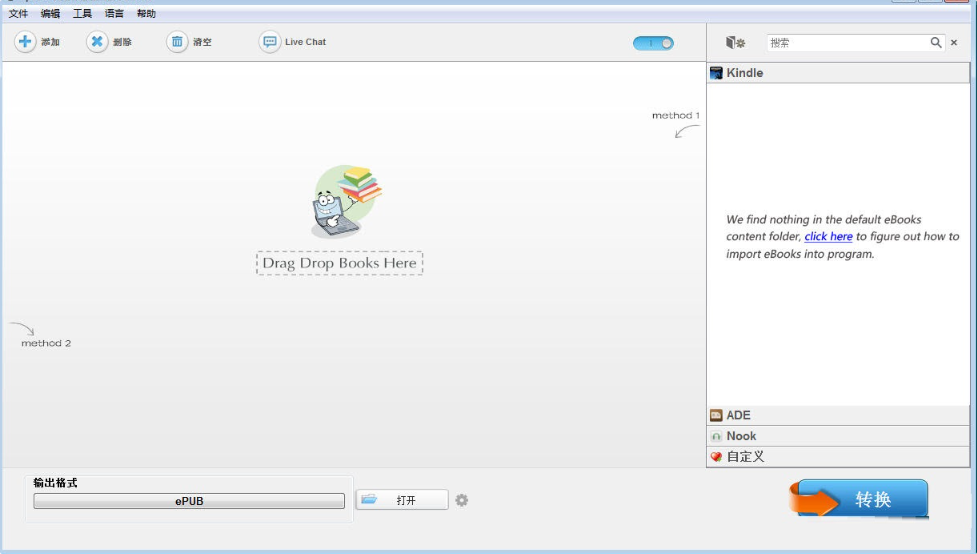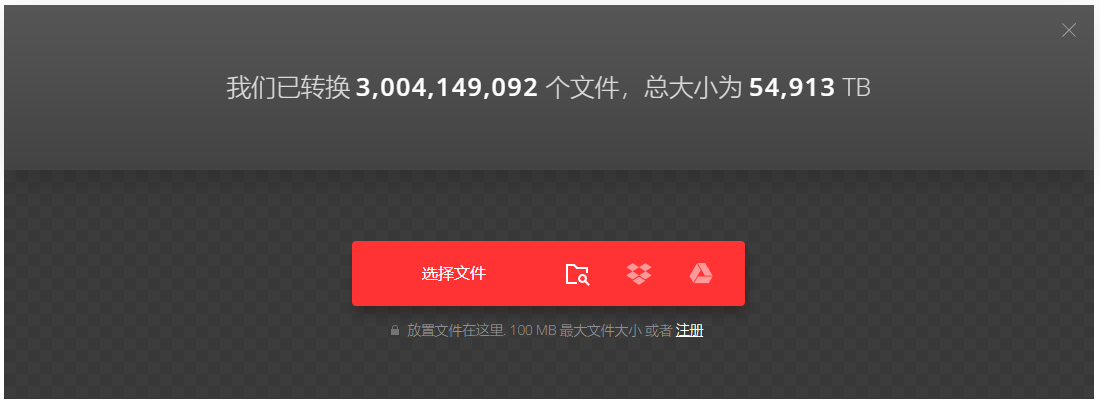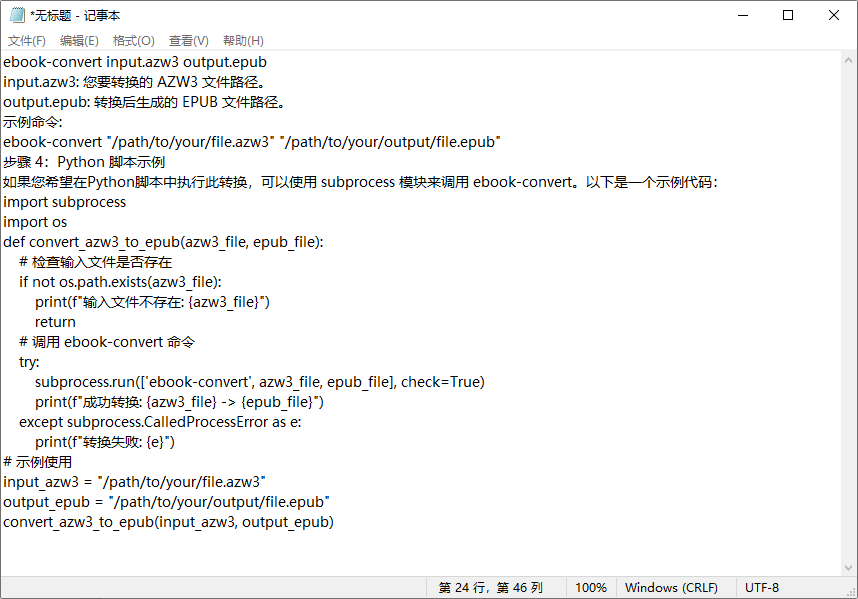azw3格式转换成epub?在当今数字阅读的时代,电子书已经成为许多读者不可或缺的一部分。随着个人阅读设备的多样化,电子书格式也日益丰富,各种格式之间的转换需求愈发明显。其中,azw3格式作为Amazon Kindle的专有格式,虽然提供了良好的阅读体验,但其兼容性相对较差,限制了用户在不同设备上的使用。相比之下,EPUB格式因其开放性和灵活性而广受欢迎。它不仅能够在大多数电子书阅读器和应用中顺利运行,还支持流式布局,便于在各种屏幕上自适应显示。
对于喜欢在不同环境中阅读的用户来说,能够将azw3格式的电子书转换为EPUB格式,无疑是提升阅读体验的有效途径。此外,EPUB格式还允许读者根据自己的喜好进行个性化设置,如调整字体、字号和行距等。这种高度的自定义能力使得每个人都能找到最舒适的阅读方式。通过这种格式的转换,读者不仅可以突破平台的限制,还能够更方便地管理和享受他们的电子书库。因此,理解azw3格式转为EPUB的重要性,将为你的数字阅读旅程带来更多可能性和乐趣。

azw3格式转成epub方法一:利用“星优电子书助手”软件
软件下载链接:https://www.xingyousoft.com/softcenter/XYEbook
步骤1,首先,你需要下载并安装“星优电子书助手”软件到电脑上,安装过程简单快捷,完成后打开软件,进入主界面。在这里,你会看到多个功能选项。选择【文件转电子书】中的【文件转epub】功能,以开始转换过程。
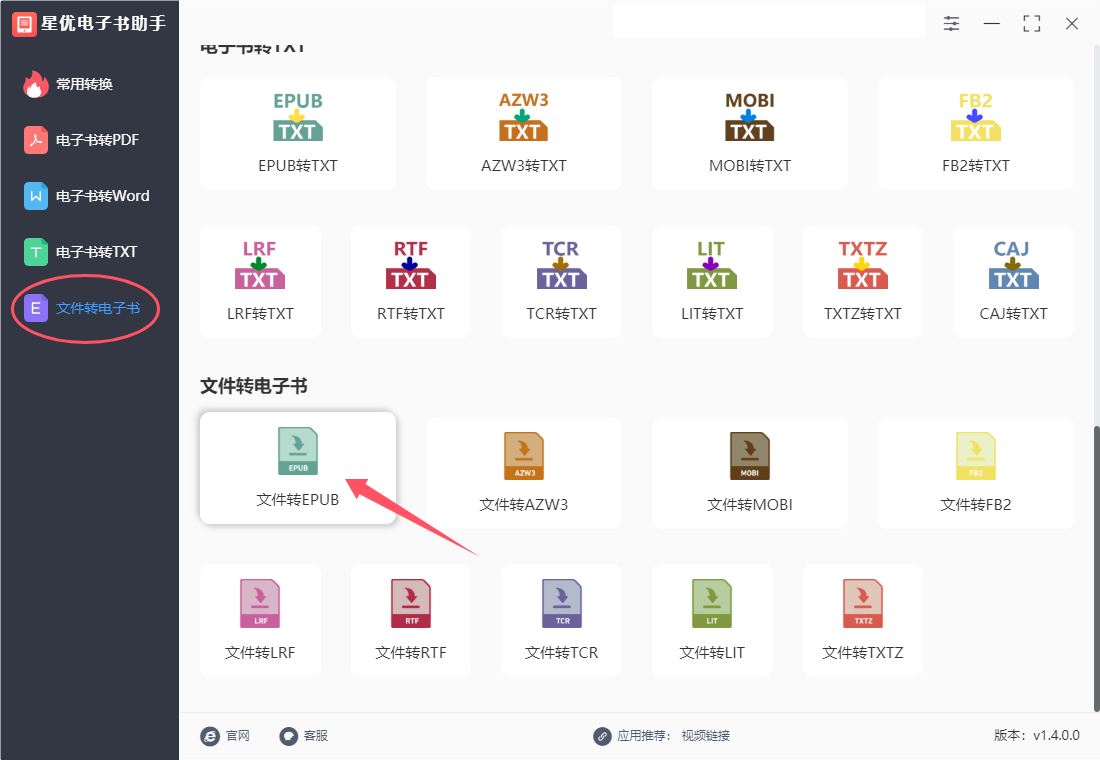
步骤2,接下来,点击界面左上角的【添加文件】按钮。这时,你可以选择要转换的azw3文件。值得一提的是,该软件支持批量导入,这意味着你可以一次性添加多个文件,极大地节省你的时间和精力。
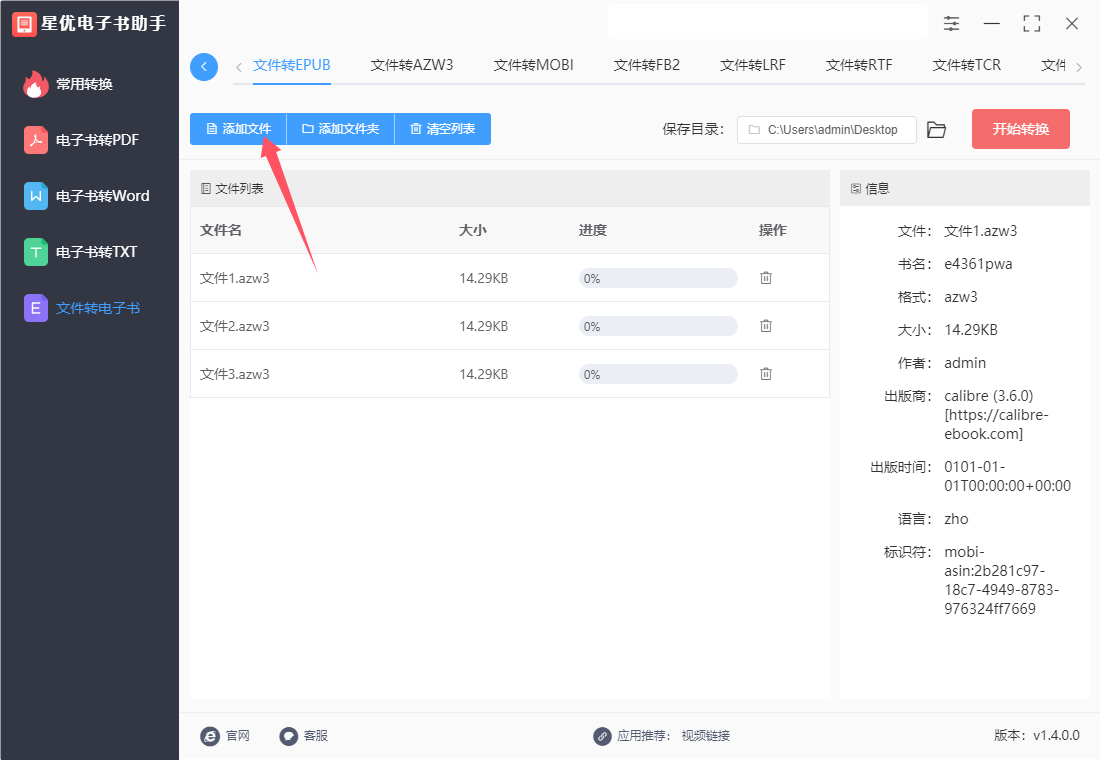
步骤3:直接点击【开始转换】按钮,启动转换程序,转换过程进行时,请耐心等待。

步骤4,软件完成转换后,会自动打开保存文件夹。此时,你可以对比原始的azw3文件,确认它们已经成功转换为EPUB格式。证明这个方法是可靠的。
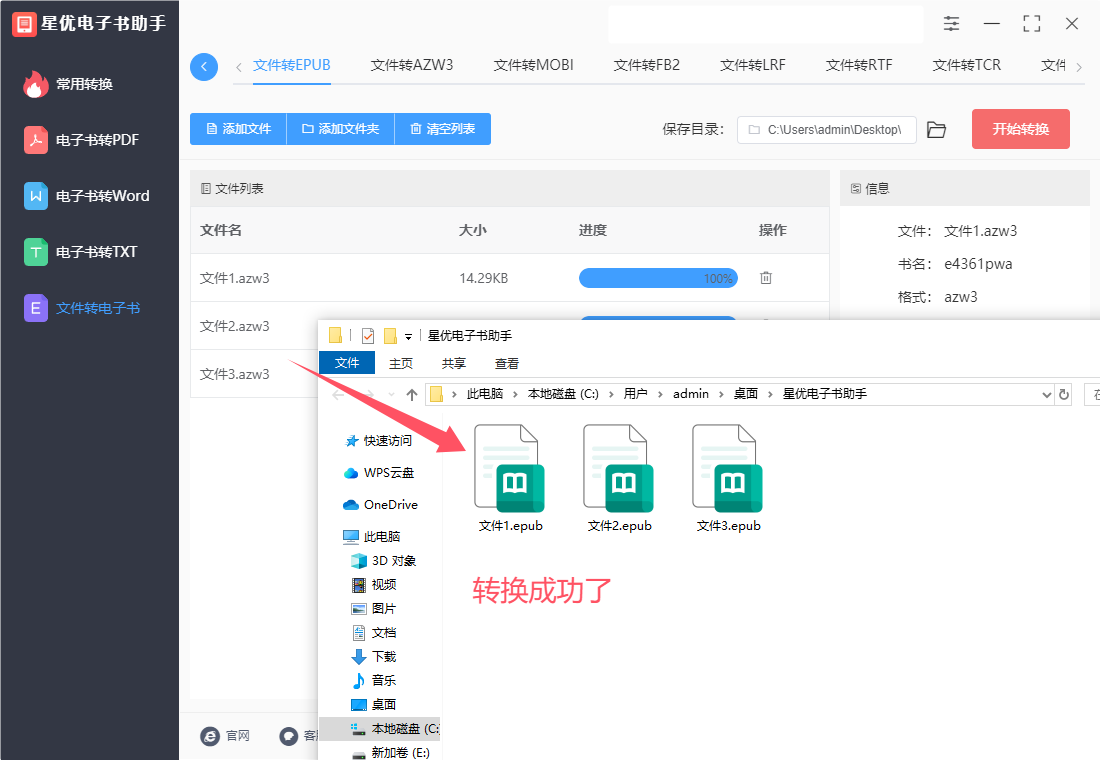
azw3格式转成epub方法二:使用小船电子书大师
小船电子书大师是一款功能强大的电子书格式转换工具,它支持多种电子书格式的相互转换,如azw3、epub、pdf、mobi等,满足用户在不同设备上的阅读需求。该软件界面简洁明了,操作简便,用户只需简单几步即可完成电子书格式的转换。同时,小船电子书大师还支持批量转换功能,大大提高了转换效率。此外,它还具备快速转换、高质量输出等特点,确保转换后的电子书文件内容完整、格式正确。无论是个人阅读还是分享给他人,小船电子书大师都是一款不可多得的实用工具。使用小船电子书大师将azw3格式转换成epub的步骤如下:
一、准备工作
确保已在官方渠道下载并安装了小船电子书大师软件,并且软件版本为最新或兼容当前操作系统的版本。
二、转换步骤
启动软件:
双击桌面上的小船电子书大师图标,启动软件。
选择功能:
在软件主界面,选择“电子书格式转换”功能。这是进行电子书格式转换的主要功能区域。
添加文件:
点击软件界面中的“添加文件”按钮,或通过拖拽方式,将需要转换的azw3文件添加到软件中。支持批量添加文件,提高转换效率。
选择输出格式:
在软件下方的输出格式选项中,选择“EPUB”格式。这是将azw3文件转换为的目标格式。
设置输出目录:
根据需要,可以设置文件输出目录。点击“输出目录”后的“浏览”按钮,选择一个容易查找到的位置作为输出目录。
开始转换:
完成以上设置后,点击软件界面中的“开始转换”按钮。软件将开始执行转换操作,并在转换完成后自动弹出提示框。
查看转换结果:
转换完成后,点击提示框中的“前往导出文件夹”按钮,即可打开输出目录并查看转换成功的epub文件。
三、注意事项
文件完整性:
在转换前,请确保azw3文件的完整性,避免转换过程中出现错误。
软件版本:
使用最新版本的小船电子书大师,以确保软件的兼容性和稳定性。
批量转换:
软件支持批量转换功能,可以一次性转换多个azw3文件为epub格式,提高工作效率。
输出目录:
设置一个易于查找的输出目录,以便在转换完成后快速找到转换成功的epub文件。
通过以上步骤,可以轻松地使用小船电子书大师将azw3格式转换为epub格式。
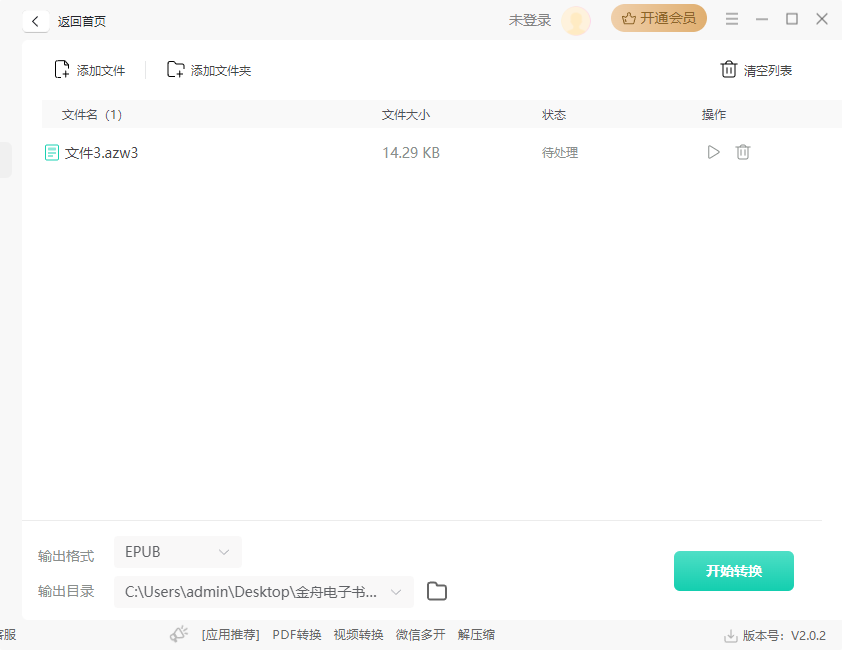
azw3格式转成epub方法三:使用Zomzor工具
使用Zomzor将 AZW3 格式转换为 EPUB 的步骤非常简单。下面是详细的操作步骤:
步骤 1:打开Zomzor工具
打开浏览器,然后利用浏览器将此在线工具打开。
步骤 2:上传文件
在Zomzor的首页上,您会看到一个文件上传区域,标有 “Drag and drop your files here” 或 “Choose Files”。
选择文件:点击 “Choose Files” 按钮,从您的计算机中选择要转换的 AZW3 文件。您也可以将文件拖放到该区域。
注意:您可以一次性上传多个文件。
步骤 3:选择目标格式
上传文件后,您将看到一个下拉菜单,标有 “Convert to”。
点击下拉菜单,找到并选择 EPUB 格式。
步骤 4:输入电子邮件地址(可选)
Zomzor 提供了将转换后的文件通过电子邮件发送给您的选项。
输入电子邮件地址:如果您希望通过电子邮件接收文件,输入您的电子邮件地址。如果不需要,您可以跳过此步骤。
步骤 5:开始转换
点击页面底部的 “Convert Now” 按钮,开始转换过程。
Zomzor 将处理您的文件并进行转换。转换时间取决于文件的大小和当前服务器的负载。
步骤 6:下载文件
转换完成后,您将看到下载链接。
如果您没有输入电子邮件地址,直接点击 “Download” 按钮下载转换后的 EPUB 文件。
如果您选择了通过电子邮件接收,您将会在几分钟内收到一封包含下载链接的电子邮件。
注意事项
文件大小限制:免费账户对上传文件的大小有限制,通常为 2MB。如果您的 AZW3 文件较大,您可能需要注册一个帐户或考虑使用其他工具。
转换质量:虽然Zomzor通常能提供良好的转换质量,但某些复杂的 AZW3 文件(如含有丰富格式或多媒体内容的电子书)可能在转换后出现格式问题。
按照以上步骤,您就可以轻松地使用Zomzor将 AZW3 文件转换为 EPUB 格式。如果您在转换过程中遇到任何问题,可以查看Zomzor的帮助中心或 FAQ 获取更多信息。
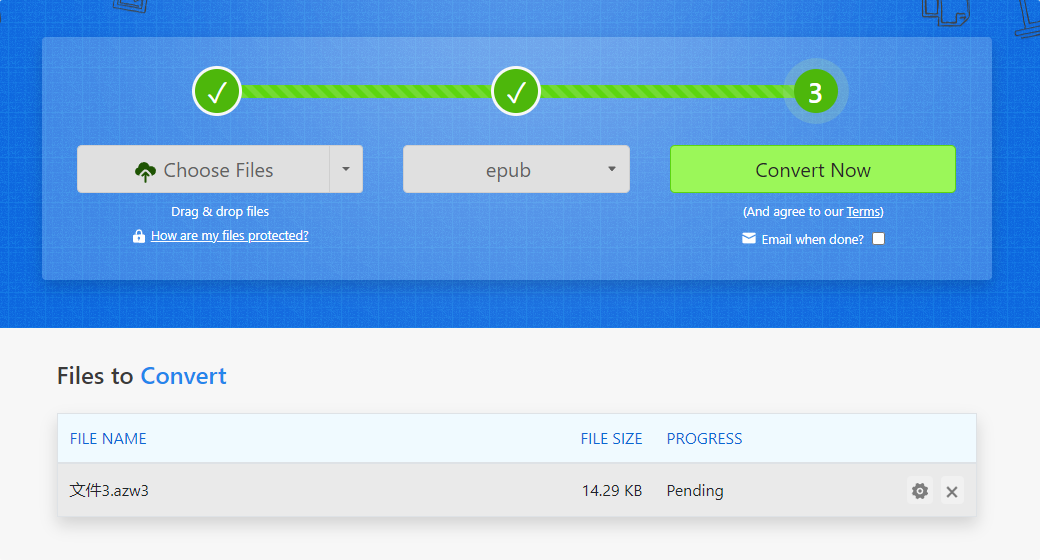
azw3格式转成epub方法四:使用Epubor Unitemate
Epubor Unitemate是一款功能全面的电子书格式转换工具,支持多种电子书格式如EPUB、PDF、AZW、Mobi等的相互转换。它具备批量转换功能,可以一次性转换多个文件,节省用户时间。此外,Epubor Unitemate还能轻松去除电子书中的DRM保护,让用户可以在不同设备上自由阅读。其智能的元数据编辑功能,让用户可以自定义编辑书籍的元信息,使电子书更加个性化。无论是电子书爱好者还是需要管理大量电子书的用户,Epubor Unitemate都是一个不错的选择。使用Epubor Unitemate将 AZW3 格式转换成 EPUB 格式的步骤如下:
① 下载并安装 Epubor Unitemate:
首先,确保你已经在你的计算机上下载并安装了 Epubor Unitemate。
② 打开 Epubor Unitemate:
启动Epubor Unitemate软件。
③ 添加 AZW3 文件:
将 AZW3 格式的文件拖放到软件界面中,或者使用“添加书籍”按钮来浏览并选择 AZW3 文件。
④ 选择输出格式:
在软件界面的右侧,找到“输出格式”选项,选择 EPUB 作为输出格式。
⑤ 开始转换:
点击“转换”按钮,Epubor Unitemate 会开始将 AZW3 文件转换为 EPUB 格式。
⑥ 查找转换后的文件:
转换完成后,你可以在指定的输出文件夹中找到转换后的 EPUB 文件。
注意事项:
确保 AZW3 文件没有 DRM(数字版权管理)保护,如果有的话,你需要先去除 DRM 保护才能进行转换。
Epubor Unitemate支持批量转换,可以同时添加多个 AZW3 文件进行处理。
这样,你就可以轻松地将 AZW3 格式转换为 EPUB 格式了。如果在转换过程中遇到问题,可以查阅 Epubor 的帮助文档或联系客服以获取支持。
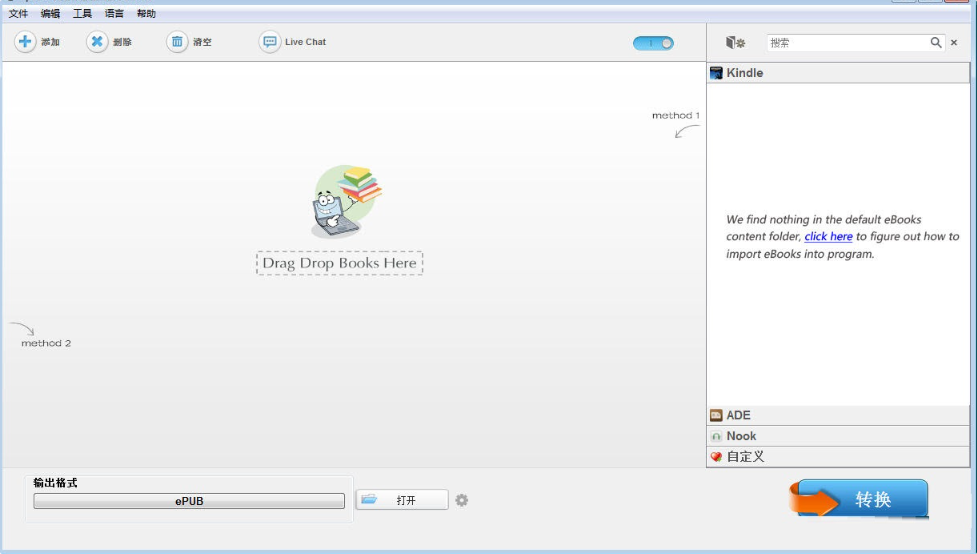
azw3格式转成epub方法五:使用Convert
要使用Convert将azw3格式转换成epub格式,可以按照以下步骤进行操作:
一、上传azw3文件
打开Convert网站:在浏览器中访问Convert官网,确保连接的是官方网站以确保安全和准确性。
选择上传方式:Convert提供了多种上传方式,你可以从计算机中选择文件上传,也可以使用Google Drive、Dropbox等云存储服务,或者通过URL导入文件。此外,你也可以直接在网页上拖拽文件到指定区域进行上传。
二、选择转换格式
设置输出格式:在上传文件后,Convert会自动显示可转换的格式列表。在这个列表中,选择“epub”作为输出格式。Convert支持多种格式的转换,确保选择正确的格式以满足需求。
三、开始转换并下载文件
点击转换按钮:在选择好输出格式后,点击“转换”或类似的按钮开始转换过程。Convert会立即开始处理文件,并在转换完成后显示转换结果。
下载epub文件:转换完成后,你可以点击下载按钮将转换后的epub文件保存到计算机上。确保在下载前检查文件的完整性和正确性。
四、注意事项
文件大小限制:Convert可能对上传的文件大小有一定的限制。如果文件过大,可能需要考虑使用其他转换工具或方法。
网络稳定性:由于转换过程是在线进行的,因此需要确保网络连接稳定以避免转换失败或文件损坏。
隐私保护:在使用在线转换工具时,请注意保护个人隐私和文件安全。避免上传包含敏感信息的文件,并在转换完成后及时删除不必要的文件。
通过以上步骤,你可以轻松地使用Convert将azw3格式转换成epub格式。
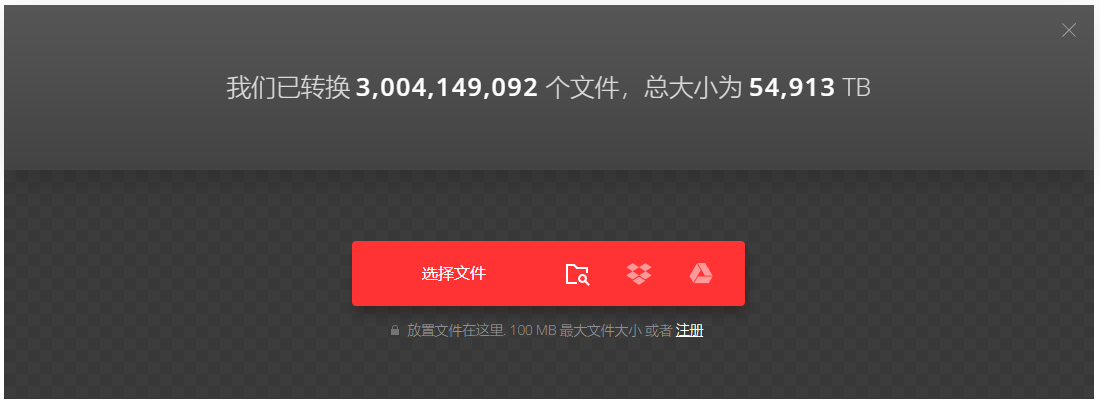
azw3格式转成epub方法六:使用Python
要使用Python将 AZW3 格式转换为 EPUB 格式,您可以利用 calibre 提供的命令行工具 ebook-convert。以下是详细的步骤,包括所需的工具、安装方法和示例代码。
步骤 1:安装 Calibre
下载 Calibre:
访问 Calibre 官网 下载并安装适合您操作系统的 Calibre。
安装完成后,确保命令行工具可用:
在 Windows 上,Calibre 的命令行工具通常会在安装时自动添加到 PATH 中。
在 macOS 或 Linux 上,您可能需要手动安装。
步骤 2:使用 ebook-convert 命令
ebook-convert 是 Calibre 的一个命令行工具,您可以用它来执行格式转换。确保安装后,可以通过命令行测试是否可用。
打开命令行:
Windows: 使用 “cmd” 或 “PowerShell”。
macOS/Linux: 打开终端。
测试 ebook-convert 是否可用:
ebook-convert --version
如果安装成功,会显示 Calibre 的版本信息。
步骤 3:执行转换命令
现在,您可以使用 ebook-convert 命令将 AZW3 文件转换为 EPUB 格式。
基本命令格式:
ebook-convert input.azw3 output.epub
input.azw3: 您要转换的 AZW3 文件路径。
output.epub: 转换后生成的 EPUB 文件路径。
示例命令:
ebook-convert "/path/to/your/file.azw3" "/path/to/your/output/file.epub"
步骤 4:Python 脚本示例
如果您希望在Python脚本中执行此转换,可以使用 subprocess 模块来调用 ebook-convert。以下是一个示例代码:
import subprocess
import os
def convert_azw3_to_epub(azw3_file, epub_file):
# 检查输入文件是否存在
if not os.path.exists(azw3_file):
print(f"输入文件不存在: {azw3_file}")
return
# 调用 ebook-convert 命令
try:
subprocess.run(['ebook-convert', azw3_file, epub_file], check=True)
print(f"成功转换: {azw3_file} -> {epub_file}")
except subprocess.CalledProcessError as e:
print(f"转换失败: {e}")
# 示例使用
input_azw3 = "/path/to/your/file.azw3"
output_epub = "/path/to/your/output/file.epub"
convert_azw3_to_epub(input_azw3, output_epub)
步骤 5:运行脚本
确保将脚本中的路径替换为您自己的文件路径。
保存脚本为 convert.py(或其他文件名)。
在命令行中运行脚本:
python convert.py
注意事项
确保您的 AZW3 文件不受 DRM(数字版权管理)保护。如果文件受保护,您可能无法成功转换。
Calibre 支持多种格式的转换,您可以通过命令行使用 ebook-convert --help 查看所有选项和参数。
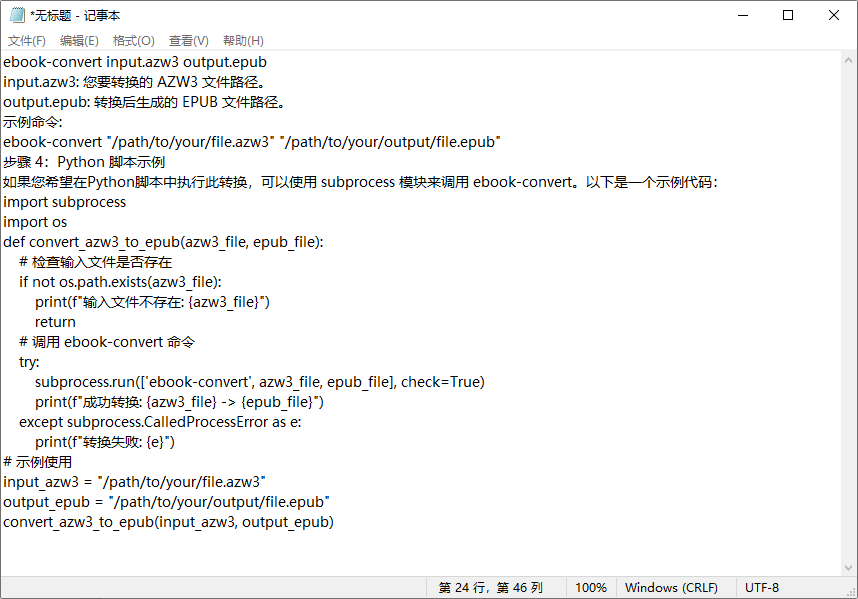
将azw3格式转换为EPUB格式的过程,虽然简单,但却带来了许多便利和优势。EPUB格式因其开放性和灵活性,得到了广泛的支持,使得电子书能够在各种平台上无缝阅读。这不仅使你的阅读体验更加顺畅,还可以在不同设备间轻松切换,无需担心格式不兼容的问题。此外,转换后的EPUB文件通常可以享受更好的排版效果,特别是在调整字体、字号和行距方面,用户可以根据自己的阅读习惯进行个性化设置。这样一来,你能更轻松地找到适合自己的阅读风格,享受愉悦的阅读时光。更进一步,一些电子书阅读器和应用还支持丰富的功能,比如添加书签、注释和高亮,这些都是提升阅读体验的重要因素。因此,掌握azw3到EPUB的转换技巧,不仅是提高个人电子书管理能力,也是提升阅读质量的重要一步。